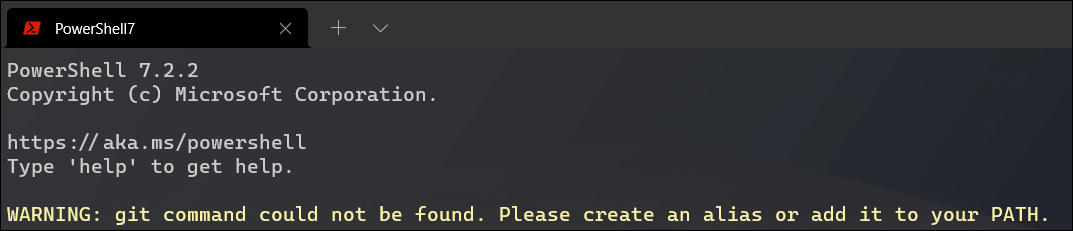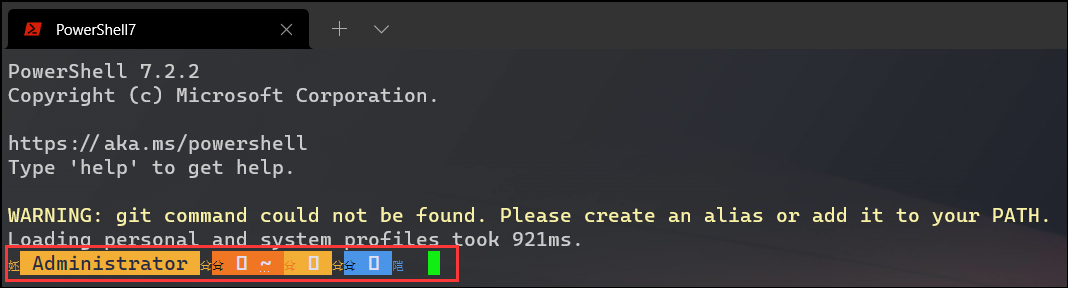轉自:https://www.nerdfonts.com/https://www.nerdfonts.com/ 明確出處,如有侵權請及時聯繫刪除。 最近把開發環境換成了Windows 11,各個方面的使用還有點不習慣,不過經過了一天的配置,基本環境已經OK了。比較難受適應的是還是Terminal,在 ...
轉自:https://www.nerdfonts.com/https://www.nerdfonts.com/ 明確出處,如有侵權請及時聯繫刪除。
最近把開發環境換成了Windows 11,各個方面的使用還有點不習慣,不過經過了一天的配置,基本環境已經OK了。比較難受適應的是還是Terminal,在Mac下使用 oh-my-zsh 習慣了,使用了Windows 11 自帶的Terminal感覺好簡陋,於是花了點時間,來優化一下,正好今天在群里也看到了小伙伴還在用Powershell 5,感覺有點浪費。本文就記錄一下折騰的過程。
升級 Windows Terminal
首先建議大家升級一下 Windows Terminal 的版本,Windows 11 預設情況下帶的版本可能會有點低,這導致許多新版本的特性可能無法使用到或者需要相當繁瑣的配置才能達到新版本只需要點幾下就可以實現的能力。
升級地址:https://github.com/microsoft/terminal/releases
直接在裡面找最新的的版本下載,雙擊安裝。
使用PowerShell 7
Windows Terminal 其實就是一張皮,他的後端Terminal可能是git-cmd,也可能是cmd,也可能是PowerShell。PowerShell是微軟主推的命令行工具,並且不同版本可以互相相容。所以本著用新不用舊的原則,就用最新的版本。
首先看下系統自帶版本:
通常情況下自帶的是5.x版本
訪問官網:
https://docs.microsoft.com/en-us/powershell/scripting/install/installing-powershell-on-windows?view=powershell-7.2
下載msi 文件安裝即可。安裝完成後,在 Windows Terminal 中設置成預設。
Powerline 字體安裝
這個和Mac及Linux差不多,要顯示好看的PowerLine,就得安裝一下字體。
訪問這個網站:https://www.nerdfonts.com/
下載一個你喜歡的字體,然後安裝。
然後在PowerShell 7的設置中,選擇你剛剛安裝的字體。
PS:上面是我使用的字體,你可以根據喜好自行下載。
安裝美化模塊使用如下命令
Install-Module posh-git -Scope CurrentUser
Install-Module oh-my-posh -Scope CurrentUser安裝過程根據你的策略設置,可能會要求你同意安裝,全部Y通過即可
然後運行如下命令:
Set-PoshPrompt Get-PoshThemes Set-PoshPrompt -Theme M365Princess
這裡使用的是 M365Princess 這個主題,你也可以選擇自己的。不出意外,現在你的Terminal就有 PowerLine 的效果了。
配置自動載入樣式
如果你這時候退出,你會發現,再進來之前設置的樣式又沒有了。所以我們要配置一下,讓它自動載入。
首先通過以下命令測試,如果之前沒有配置文件,就新建一個 PowerShell 配置文件。
if (!(Test-Path -Path $PROFILE )) { New-Item -Type File -Path $PROFILE -Force }可以選擇使用vscode或其他編輯器打開(選擇其一):
code $PROFILE
notepad $PROFILE輸入如下內容:
Import-Module posh-git Import-Module oh-my-posh Set-PoshPrompt -Theme M365Princess
保存文件,再次打開 Windows Terminal,不出意外,你的配置已經生效了。終於不用那麼醜了。
配置 Z-Location
在 Mac 下,比較習慣的是 AutoJump,可以幾個關鍵字就cd到具體的目錄去,嘗試了一下發現Windows Terminal也可以。這裡使用的是Z-Location。
Install-Module ZLocation -Scope CurrentUser
使用上面的命令安裝,然後參考配置自動載入樣式中的方法,將這個插件自動載入。
Import-Module posh-git Import-Module oh-my-posh Set-PoshPrompt -Theme M365Princess Import-Module ZLocation
重新啟動Windows Terminal,敲下 z,就可以體驗了。
配置 NPM 命令自動補全
如果你經常要跑一些WebGIS項目,那麼可以再配置一下前端NPM自動補全的命令。
使用如下命令安裝
Install-Module npm-completion -Scope CurrentUser
安裝完成後一樣要配置下自動載入。
Import-Module posh-git Import-Module oh-my-posh Set-PoshPrompt -Theme M365Princess Import-Module ZLocation Import-Module npm-completion
切到一個WebGIS項目目錄,直接 npm run,再按Tab鍵就自動提示命令啦。
註意:
1、我這裡在設置完成後,出現提示git command could not be found。
安裝一下Git for Windows成功解決,下載地址:https://registry.npmmirror.com/binary.html?path=git-for-windows/v2.26.0.windows.1//
2、出現亂碼問題
參考:Powerline 字體安裝介紹,下載字體並安裝,在設置中選擇安裝的字體即可。我這裡下載的是CascadiaCode